Dell Laptop Fanı Çalışıyor Ama Bilgisayar Isınıyor: Nasıl Düzeltirim?
Dell laptopunuzun fanı çalışıyor olmasına rağmen bilgisayarınızın aşırı ısınması, birçok kullanıcının karşılaştığı bir sorundur. Bu sorun, bilgisayarınızın performansını etkileyebilir ve hatta donanımınıza zarar verebilir. Ancak endişelenmeyin, bu sorunu düzeltmek için birkaç basit adım bulunmaktadır.
1. Fan ve Hava Girişlerini Temizleyin
Bilgisayarınızın fanı düzgün çalışıyor olabilir, ancak toz ve kir gibi maddeler fanın etkin bir şekilde çalışmasını engelleyebilir. Bu nedenle, ilk adım olarak laptopunuzun fanını ve hava girişlerini temizlemelisiniz. Bir kutu sıkıştırılmış hava veya yumuşak bir fırça kullanarak fanın etrafındaki tozu ve kirleri temizleyebilirsiniz. Bu işlem, fanın daha fazla hava çekmesini sağlayacak ve bilgisayarınızın soğumasına yardımcı olacaktır.
2. Termal Macunu Değiştirin
Bilgisayarınızın içindeki termal macun zamanla kuruyabilir veya bozulabilir. Bu durumda, işlemci ve soğutucu arasındaki teması etkileyerek bilgisayarınızın aşırı ısınmasına neden olabilir. Bu nedenle, termal macununuzu değiştirmek iyi bir fikir olabilir. Bunun için bir teknik servisten yardım alabilir veya kendiniz yapabilirsiniz. Ancak, bu işlemi yapmadan önce bilgisayarınızın garanti durumunu kontrol etmeniz önemlidir, çünkü bazı durumlarda garantiyi geçersiz kılabilir.
3. BIOS Ayarlarını Kontrol Edin
Bazı durumlarda, bilgisayarın BIOS ayarları aşırı ısınmaya neden olabilir. BIOS ayarlarınızı kontrol ederek işlemci hızını düşürebilir veya fan hızını artırabilirsiniz. Ancak, BIOS ayarlarıyla oynamadan önce dikkatli olmalısınız çünkü yanlış ayarlar bilgisayarınıza zarar verebilir. Eğer BIOS ayarlarınızı değiştirmek konusunda emin değilseniz, bir teknik destek hizmetinden yardım alabilirsiniz.
4. Uygulamaları ve Arka Plan İşlemlerini Kontrol Edin
Bazı uygulamalar ve arka plan işlemleri bilgisayarınızın işlemcisini aşırı derecede kullanabilir ve dolayısıyla aşırı ısınmasına neden olabilir. Görev Yöneticisi veya benzer bir araç kullanarak bilgisayarınızda hangi uygulamaların ve işlemlerin en çok kaynak kullandığını kontrol edebilirsiniz. Gereksiz uygulamaları kapatmak veya kaldırmak, bilgisayarınızın daha serin kalmasına yardımcı olabilir.
5. Güç Yönetimi Ayarlarını Düzenleyin
Bilgisayarınızın güç yönetimi ayarlarını düzenleyerek pil tasarrufu modunu devre dışı bırakabilir ve işlemci performansını optimize edebilirsiniz. Windows işletim sistemine sahipseniz, Güç ve Uyku Ayarları bölümünden bu ayarları değiştirebilirsiniz. Daha yüksek performans modunda çalışan bir bilgisayar genellikle daha fazla ısınır, bu nedenle dikkatli olmalısınız ve ihtiyacınıza göre ayarları yapılandırmalısınız.
6. Soğutucu Altlığı veya Stand Kullanın
Bilgisayarınızı düz bir yüzeye yerleştirerek hava akışını sağlayabilir ve böylece aşırı ısınmayı önleyebilirsiniz. Ayrıca, soğutucu altlıklar veya standlar kullanarak bilgisayarınızın altındaki hava dolaşımını artırabilirsiniz. Bu tür aksesuarlar, bilgisayarınızın daha serin kalmasına ve daha iyi performans göstermesine yardımcı olabilir.
Dell laptopunuzun fanı çalışıyor olmasına rağmen bilgisayarınızın aşırı ısınması, genellikle basit çözümlerle düzeltilebilecek bir sorundur. Yukarıdaki adımları izleyerek bilgisayarınızı soğutabilir ve performansını artırabilirsiniz. Ancak, eğer sorun devam ederse veya bilgisayarınızda başka sorunlar yaşıyorsanız, bir teknik destek uzmanından yardım almanız önemlidir.
Dell laptopunuzun fanı çalışıyor olmasına rağmen bilgisayarınızın aşırı ısınması, birçok kullanıcının karşılaştığı bir sorundur. Bu sorun, bilgisayarınızın performansını etkileyebilir ve hatta donanımınıza zarar verebilir. Ancak endişelenmeyin, bu sorunu düzeltmek için birkaç basit adım bulunmaktadır.
1. Fan ve Hava Girişlerini Temizleyin
Bilgisayarınızın fanı düzgün çalışıyor olabilir, ancak toz ve kir gibi maddeler fanın etkin bir şekilde çalışmasını engelleyebilir. Bu nedenle, ilk adım olarak laptopunuzun fanını ve hava girişlerini temizlemelisiniz. Bir kutu sıkıştırılmış hava veya yumuşak bir fırça kullanarak fanın etrafındaki tozu ve kirleri temizleyebilirsiniz. Bu işlem, fanın daha fazla hava çekmesini sağlayacak ve bilgisayarınızın soğumasına yardımcı olacaktır.
2. Termal Macunu Değiştirin
Bilgisayarınızın içindeki termal macun zamanla kuruyabilir veya bozulabilir. Bu durumda, işlemci ve soğutucu arasındaki teması etkileyerek bilgisayarınızın aşırı ısınmasına neden olabilir. Bu nedenle, termal macununuzu değiştirmek iyi bir fikir olabilir. Bunun için bir teknik servisten yardım alabilir veya kendiniz yapabilirsiniz. Ancak, bu işlemi yapmadan önce bilgisayarınızın garanti durumunu kontrol etmeniz önemlidir, çünkü bazı durumlarda garantiyi geçersiz kılabilir.
3. BIOS Ayarlarını Kontrol Edin
Bazı durumlarda, bilgisayarın BIOS ayarları aşırı ısınmaya neden olabilir. BIOS ayarlarınızı kontrol ederek işlemci hızını düşürebilir veya fan hızını artırabilirsiniz. Ancak, BIOS ayarlarıyla oynamadan önce dikkatli olmalısınız çünkü yanlış ayarlar bilgisayarınıza zarar verebilir. Eğer BIOS ayarlarınızı değiştirmek konusunda emin değilseniz, bir teknik destek hizmetinden yardım alabilirsiniz.
4. Uygulamaları ve Arka Plan İşlemlerini Kontrol Edin
Bazı uygulamalar ve arka plan işlemleri bilgisayarınızın işlemcisini aşırı derecede kullanabilir ve dolayısıyla aşırı ısınmasına neden olabilir. Görev Yöneticisi veya benzer bir araç kullanarak bilgisayarınızda hangi uygulamaların ve işlemlerin en çok kaynak kullandığını kontrol edebilirsiniz. Gereksiz uygulamaları kapatmak veya kaldırmak, bilgisayarınızın daha serin kalmasına yardımcı olabilir.
5. Güç Yönetimi Ayarlarını Düzenleyin
Bilgisayarınızın güç yönetimi ayarlarını düzenleyerek pil tasarrufu modunu devre dışı bırakabilir ve işlemci performansını optimize edebilirsiniz. Windows işletim sistemine sahipseniz, Güç ve Uyku Ayarları bölümünden bu ayarları değiştirebilirsiniz. Daha yüksek performans modunda çalışan bir bilgisayar genellikle daha fazla ısınır, bu nedenle dikkatli olmalısınız ve ihtiyacınıza göre ayarları yapılandırmalısınız.
6. Soğutucu Altlığı veya Stand Kullanın
Bilgisayarınızı düz bir yüzeye yerleştirerek hava akışını sağlayabilir ve böylece aşırı ısınmayı önleyebilirsiniz. Ayrıca, soğutucu altlıklar veya standlar kullanarak bilgisayarınızın altındaki hava dolaşımını artırabilirsiniz. Bu tür aksesuarlar, bilgisayarınızın daha serin kalmasına ve daha iyi performans göstermesine yardımcı olabilir.
Dell laptopunuzun fanı çalışıyor olmasına rağmen bilgisayarınızın aşırı ısınması, genellikle basit çözümlerle düzeltilebilecek bir sorundur. Yukarıdaki adımları izleyerek bilgisayarınızı soğutabilir ve performansını artırabilirsiniz. Ancak, eğer sorun devam ederse veya bilgisayarınızda başka sorunlar yaşıyorsanız, bir teknik destek uzmanından yardım almanız önemlidir.